Verwenden Sie ein Dialog, um die Aufmerksamkeit der Nutzer auf eine zeitnahe Aktion oder Information zu lenken.
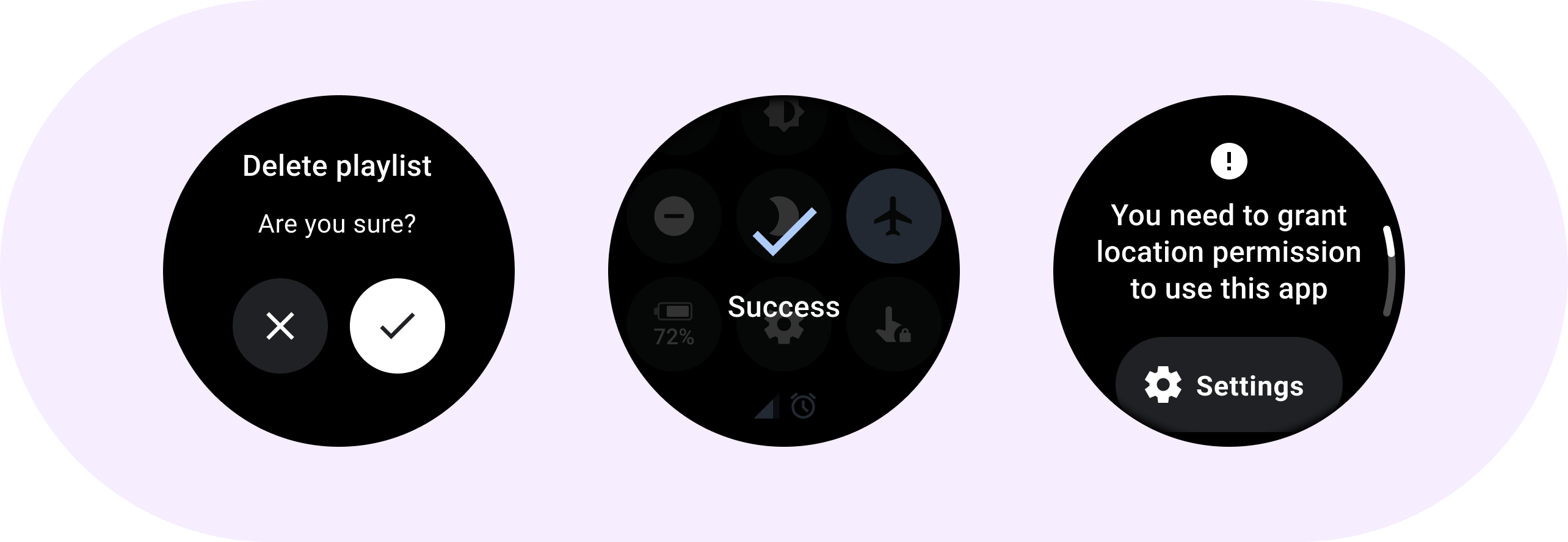
Anatomie
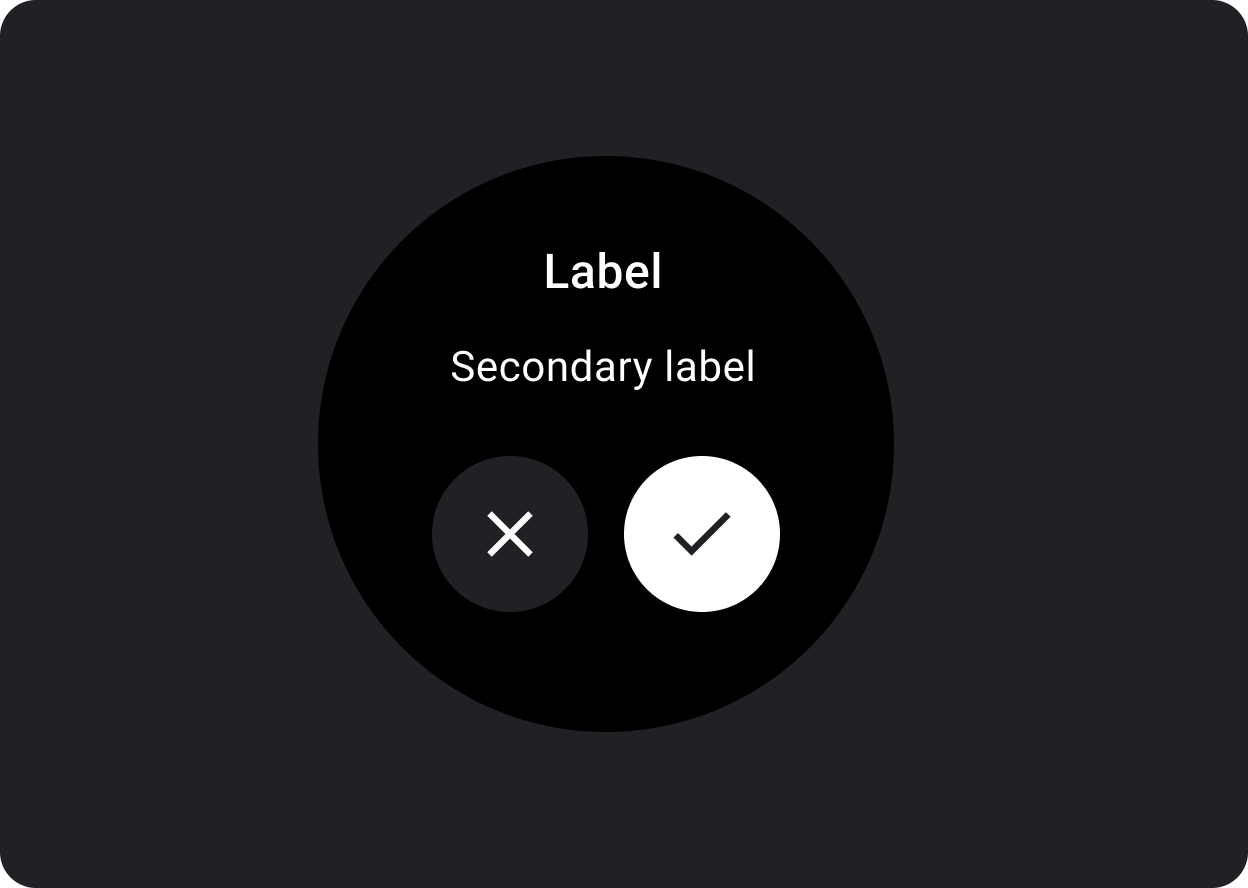
Dialoge sollten als Reaktion auf eine Nutzeraufgabe oder -aktion mit relevanten oder kontextbezogenen Informationen angezeigt werden. Im Gegensatz zu ihren mobilen Pendants belegen Dialogfelder in Wear OS den gesamten Bildschirm und werden über andere Inhalte gelegt.
Dialoge unterstützen die Wischgeste zum Schließen. Wenn der Nutzer diese Wischgeste ausführt, zeigt das System die übergeordneten Inhalte im Hintergrund an.
Dialoge haben einen einzelnen Slot für subjektive Dialoginhalte, z. B. eine Warnung oder eine Bestätigung.
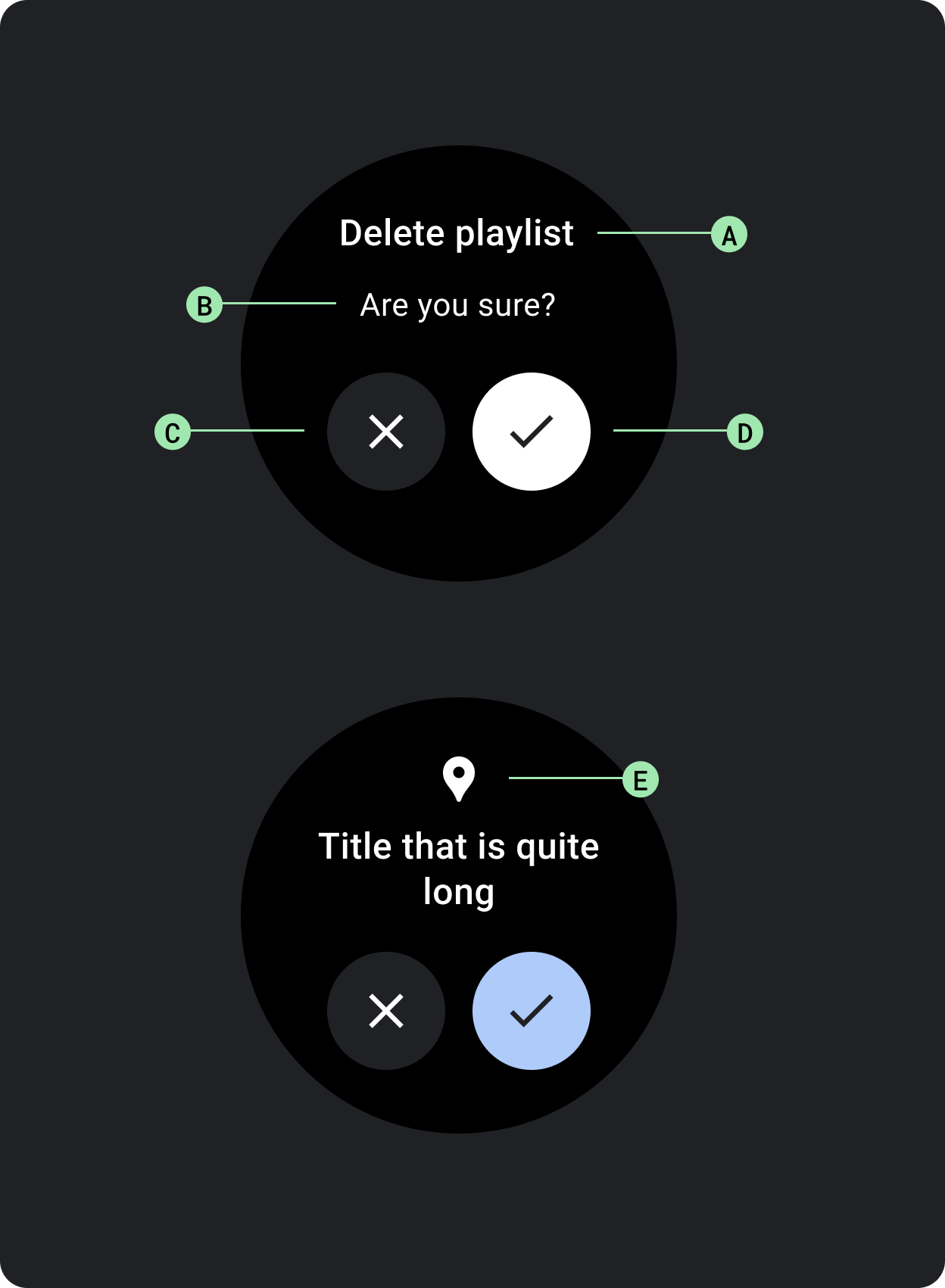
Verwenden Sie eine Benachrichtigungskomponente, um die Antwort des Nutzers auf wichtige Aufgaben abzurufen.
Wenn Benachrichtigungen angezeigt werden, werden alle App-Funktionen deaktiviert. Sie bleiben auf dem Bildschirm, bis eine Aktion ausgeführt wurde. Benachrichtigungen unterbrechen Nutzer absichtlich. Verwenden Sie sie daher sparsam.
Wenn der Inhalt der Benachrichtigung länger als drei Textzeilen ist, sollten Sie ihn linksbündig ausrichten, um die Lesbarkeit zu verbessern. Andernfalls ist der Text standardmäßig zentriert ausgerichtet.
A. Titel
B. Inhalt (optional)
C. Schaltfläche „Mag ich nicht“
D. Positive Schaltfläche
E. Symbol (optional)
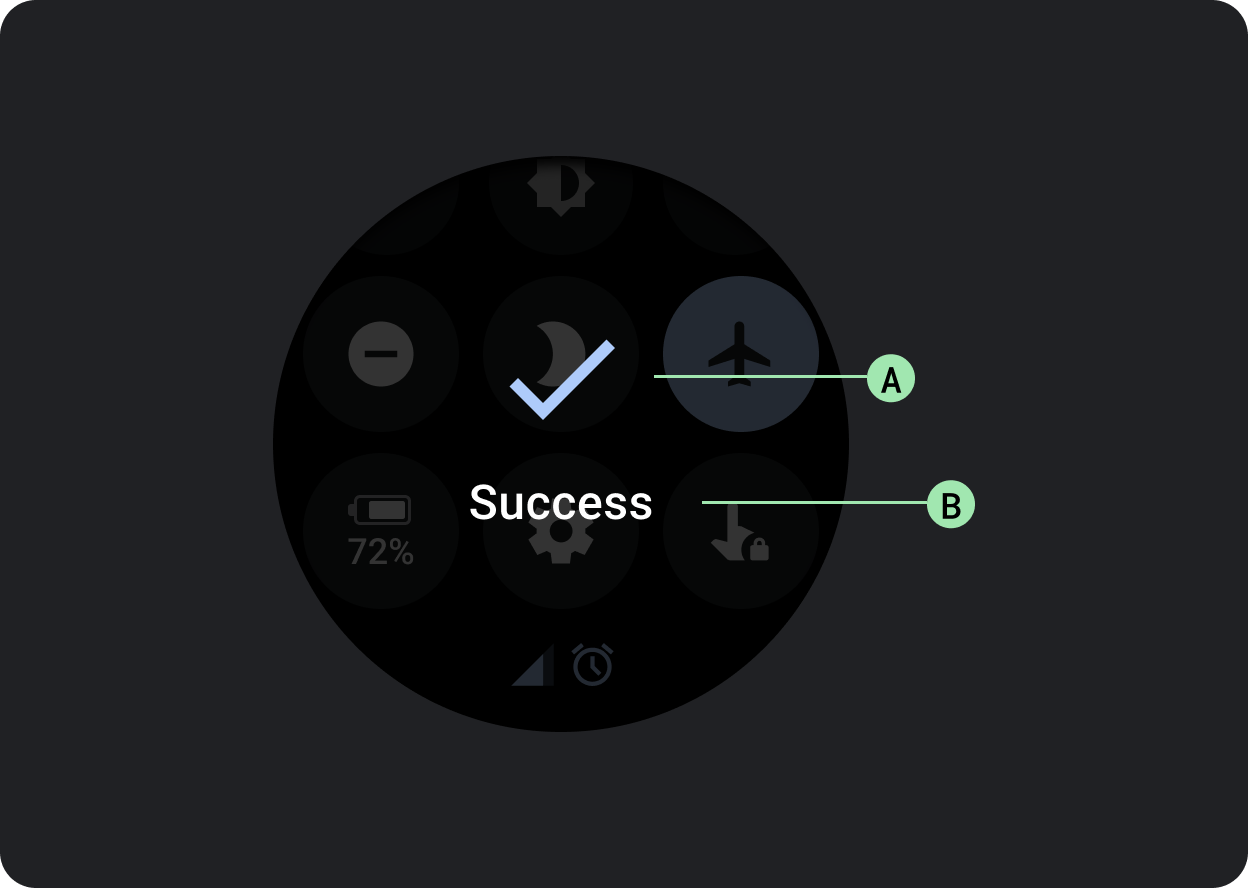
Die Bestätigungskomponente zeigt dem Nutzer für kurze Zeit eine Bestätigungsnachricht an. Im Gegensatz zu ihrer Material-Entsprechung können Nutzer mit der Bestätigungskomponente in Wear OS keine endgültige Bestätigung einer Auswahl vornehmen.
Verwenden Sie diese Komponente, um die Aufmerksamkeit der Nutzer nach der Ausführung einer Aktion zu wecken.
A. Symbol
B. Label
